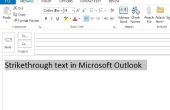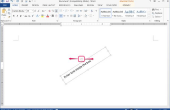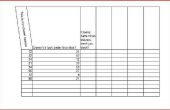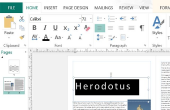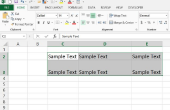Microsoft Excel heeft een formule u automatisch het hoofdlettergebruik van de tekst van gegevens in een werkblad wijzigen kunt zonder te gaan en elke cel handmatig te herschrijven. De formule geeft u de mogelijkheid om de tekst hoofdlettergebruik wijzigen naar allemaal kleine letters, alle hoofdletters- of formele zaak brieven (waarbij de eerste letter van een zin is in hoofdletters). Er zijn twee verschillende manieren om te wijzigen de tekst geval, afhankelijk van welke versie van Excel u uitvoert.
Hoe te het hoofdlettergebruik van tekst in Excel 2007
Open het Excel-werkblad.
Klik op de cel naast de eerste gegevenscel in de rij cellen worden gewijzigd.
Type = in lagere (cel #) als u wilt wijzigen de tekst naar kleine letters. Typ in =Upper(cell#) aan de tekst omzetten in hoofdletters. Typ in =Proper(cell#) de tekst te wijzigen om er worden beginletters toegekend.
Voorbeeld: In cel B6 type in: =Proper(A6) de tekst te wijzigen in de een kolom aan beginletters.
Klik op "Home" en vervolgens "opvulling > naar beneden," of klik en sleep de rij van aangrenzende cellen te vullen met de tekst-geval formule omlaag. De rij moet nu de nieuwe tekstversie van de oorspronkelijke rij met cellen bevatten.
Klik op de bovenste cel van de nieuw gevulde rij en sleept u omlaag wil de gehele rij.
Klik op "Home > kopie."
Klik op de eerste cel van de rij met de oorspronkelijke gegevens.
Klik op "plakken > plakken speciaal gebruiken > waarden > OK." De gegevens met de nieuwe tekst zaak zal verschijnen in de oorspronkelijke gegevensrij.
De rij naast de gegevens verwijderd. Klik op "Opslaan" de wijzigingen die u hebt aangebracht in het werkblad wilt opslaan.
Het wijzigen van tekst geval in oudere versies van Excel
Open het Excel-werkblad.
Klik op de cel naast de eerste gegevenscel in de rij cellen worden gewijzigd.
Klik op "invoegen > kolommen."
Klik op de eerste cel in de nieuw ingevoegde kolom naast de oorspronkelijke eerste gegevenscel.
Type = in lagere (cel #) als u wilt wijzigen de tekst naar kleine letters. Typ in =Upper(cell#) aan de tekst omzetten in hoofdletters. Typ in =Proper(cell#) de tekst te wijzigen om er worden beginletters toegekend.
Voorbeeld: Typ In cel B6 in: =Proper(A6) de tekst te wijzigen in de een kolom aan beginletters.
Klik opnieuw op die cel en sleep de rij van aangrenzende cellen te markeren van de rij omlaag.
Klik op "bewerken > vullen > naar beneden." Klik op "Kopiëren".
Klik op de eerste cel in de rij met de oorspronkelijke gegevens.
Klik op "bewerken > plakken speciaal gebruiken > waarden > OK." De gegevens met de nieuwe tekst zaak zal verschijnen in de oorspronkelijke gegevensrij.
De rij naast de gegevens verwijderd. Klik op "Opslaan" de wijzigingen die u hebt aangebracht in het werkblad wilt opslaan.